Y400n安装双系统
- 格式:docx
- 大小:3.75 MB
- 文档页数:8
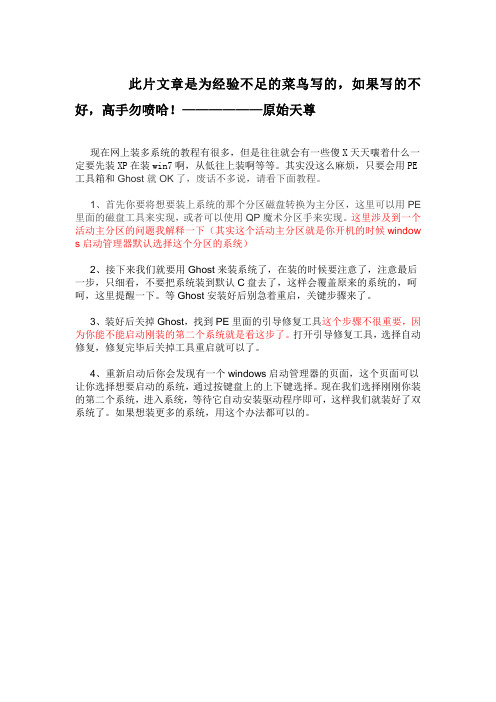
此片文章是为经验不足的菜鸟写的,如果写的不好,高手勿喷哈!——————原始天尊
现在网上装多系统的教程有很多,但是往往就会有一些傻X天天嚷着什么一定要先装XP在装win7啊,从低往上装啊等等。
其实没这么麻烦,只要会用PE 工具箱和Ghost就OK了,废话不多说,请看下面教程。
1、首先你要将想要装上系统的那个分区磁盘转换为主分区,这里可以用PE 里面的磁盘工具来实现,或者可以使用QP魔术分区手来实现。
这里涉及到一个活动主分区的问题我解释一下(其实这个活动主分区就是你开机的时候window s启动管理器默认选择这个分区的系统)
2、接下来我们就要用Ghost来装系统了,在装的时候要注意了,注意最后一步,只细看,不要把系统装到默认C盘去了,这样会覆盖原来的系统的,呵呵,这里提醒一下。
等Ghost安装好后别急着重启,关键步骤来了。
3、装好后关掉Ghost,找到PE里面的引导修复工具这个步骤不很重要,因为你能不能启动刚装的第二个系统就是看这步了。
打开引导修复工具,选择自动修复,修复完毕后关掉工具重启就可以了。
4、重新启动后你会发现有一个windows启动管理器的页面,这个页面可以让你选择想要启动的系统,通过按键盘上的上下键选择。
现在我们选择刚刚你装的第二个系统,进入系统,等待它自动安装驱动程序即可,这样我们就装好了双系统了。
如果想装更多的系统,用这个办法都可以的。

电脑安装双系统教程详细介绍,安装双系统如此简单
好多朋友新买的电脑系统是正版系统,可是由于习惯或者需要必须要换其他系统才能满足需求,但是,自己的正版系统又不想要被刷掉,那么怎么办呢,没关系,我们可以给电脑另外再安装一个系统,让电脑变成两个系统即可。
一个是原来自己电脑上的系统,另一个是自己想要的系统。
一、准备材料
1、U启动U盘一个。
2、原版安装版系统ISO。
二、理论介绍
双系统有很多种方法可以实现,今天我们介绍2个主分区实现,比较直接的讲法就是把硬盘分2个主分区出来,一个分区里面装一个系统进去。
那么它们公用一个引导就可以了,系统的安装方法是一样的就是选择系统安装路径的时候不一样,两个系统放两个分区。
分2个主分区
右击磁盘把需要转换的分区转为主分区
已经转为主分区了
U盘启动安装版系统
点击下一步
开始安装
同意协议
自定义
不要重合你的系统就行,两个系统分开
系统安装完毕后,进PE引导修复下选择自动即可。
喜欢小编的朋友请关注小编,小编每期都会给你带来最实用的电脑数码知识教程。
记住点击关注哦,谢谢。

电脑怎么装双系统?有同学给我留言,喊我拍个装双系统的视频。
可我还没准备好拍。
先把文字写出来,希望他能看明白,也分享给需要的同学。
一、装双系统的核心思想装双系统,其实就是在硬盘上在装多一个系统。
要求硬盘上最少要有2个主分区来安装双系统,可以在一块硬盘上,也可以在不同的硬盘上。
第一个系统装好后,把这个系统所在的分区取消激活状态,然后激活第二个主分区,并上装上第二个系统。
第二个系统装好后,重启有些会自动出现双系统选择菜单。
没有出现的进PE,运行下引导修复,重启就有双系统选择菜单了。
我装过的都是MBR分区,就不知道GPT的行不行。
有试过GPT 分区的同学,麻烦分享下。
二、安装第一个系统这里和一般的装系统没有什么区别,前面我也写了好就篇关于装系统的,这里不在重复。
要求是MBR分区,传统引导启动。
三、调整分区状态第一个系统装好后,进PE,打开DG分区工具,开始调整分区状态。
⒈打开DG,如图,C盘已经是装好第一个系统的主分区,D盘是准备装第二个系统的主分区。
(必须是主分区才行)⒉选中C盘右键,点取消分区激活状态⒊弹出界面点是⒋选中D盘,右键点激活当前分区⒌点保存更改6.硬盘下点重建主引导记录四、装第二个系统分区修改好后,把第2个系统装在第二个主分区。
装系统不在重复写,参考前面文章。
五、引导修复第二个系统装好后,如果电脑启动的时候,没有出现双系统选择菜单。
则需要进PE,然后进行引导修复。
如果已有windows双系统选择菜单,则不需要这一步。
⒈进PE后,开始菜单,系统工具里找到Windows引导修复(不同的PE位置版本会有所不同),打开⒉弹出界面,点击自动修复⒊修复完成后重启,进Windows系统,双系统选择菜单就有了。
总结:⒈用于装双windows系统的2个分区,都必须是主分区。
必须是MBR分区。
⒉装第2个系统的时候,第一个已经装好的分区要取消分区激活状态,激活第2个分区。
3.没有windows双系统选择菜单,进PE用引导修复修复就可以啦。

怎么装双系统推荐文章wp系统对硬件要求高吗热度:全国法院第二十八届学术论文热度:用u大师u盘装系统教程热度:飞鱼星路由器系统日志服务器使用详细步骤热度: Win7系统创建虚拟网卡后网速变慢怎么解决热度:怎么装双系统,店铺为大家分享Win7/XP双系统安装方法。
感兴趣安装双系统的朋友来看看吧。
参考一下你就能顺利的安装双系统了。
不是很难的。
怎么装双系统一般情况下,我们需要先安装XP系统,再安装Win7系统。
这样,双系统的安装会非常简单。
如果当前电脑上已经完成了XP的安装,Win7的安装就会比较随意了。
最为简单的方式是在进入XP后,插入Win7安装光盘,运行Win7安装程序,这样,Win7就可以像装普通的软件一样简单。
但是要注意的是,一定要选择全新安装,而不是升级安装。
在选择安装系统的目标分区时,一定不要选择XP所在的分区。
做到这两点就可以了。
在根据提示进行重启安装之后,双系统就很顺利的实现了。
我们也可以像平时重装系统一样,在进入XP系统前插入Win7光盘,由光驱引导完成Win7的安装,也是要选择全新安装,并选择非XP所在的分区。
应该说,上面的两种方式都很简单。
但是,如果电脑中已经有了Win7系统,再想安装一个XP系统,又该怎么装双系统呢?在Win7下插入XP安装盘是无法进行安装的,因为Windows只支持系统向高版本安装。
但是我们可以在启动Win7之前引导XP的安装光盘,用XP的正常安装步骤进行XP的安装。
但是要注意将系统安装的目标分区选为非Win7所在的分区。
更方便快捷的方式是使用GHOST将XP系统镜像还原到非Win7所在的分区,这种方式成功率更高一些(但这种方式要在PE下进行下面的修复步骤,因为XP如果不还原到C盘很可能无法引导)。
这样我们开机就会进入XP系统。
双系统的工作还没有完成,因为我们的Win7不见了。
不用担心。
进入XP后,我们下载一款叫做NTBootautofix(或bcdautofix)的小软件(当然,装系统之前备好是最好不过了)。

教你给苹果一体机或笔记本安装win10双系统教你给苹果一体机或笔记本安装win10双系统准备工具1、一个8G以上的空U盘2、一台正常上网的苹果电脑3、一台正常上网的windows电脑安装思路1、首先给苹果电脑分2个区,一个是安装win10系统的分区2、接着制作一个小白U盘启动工具并且下载好win10镜像包3、进入小白U盘PE安装win10系统4、接着重启后等待安装完成win10系统5、最后进入苹果系统下载驱动包6、再进入windows系统安装驱动包注意事项1、请注意给苹果电脑插上电脑外接电源,保证苹果安装过程不会断电,不然会导致安装失败。
2、苹果电脑和windows电脑都需要保证联网状态。
操作步骤第一步:苹果电脑分区1、重启苹果电脑后马上按键盘上的Command+R 键(按住不放)等到苹果logo出现在屏幕就松开。
下图:2、接着苹果logo加载完成后出现macOS实用工具箱,选择硬盘工具,然后点击继续,下图:3、由于每台机子的硬盘名称都不一样,小白的这台苹果的硬盘叫Mac10.11.2,选择好硬盘后,单击分区的选项,下图:4、弹出Apple文件系统空间正在共享的提示,我们点击分区按钮。
下图:5、由于步骤比较多,请按照上面红点的数值操作:①点击加号图标②给分区命名,建议直接命名windows③格式选择Mac OS 扩展(日志式)④分区大小根据硬盘实际空间填写,一般填50左右⑤都填写完成后点击应用6、出现分区提示,我们点击分区按钮,然后就开始分区操作,不要操作电脑哦,需要10分钟左右,下图:6、最后分区完成后,我们可以看到内置列表下面多了一个名称为windows 的分区,然后我们进入下一个环境,制作小白U盘启动工具。
下图:第二步:小白制作U盘启动工具由于文章边幅比较长,制作U盘启动工具的教程请点击:传送门第三步:进U盘PE系统安装win101、首先把制作好的U盘启动工具插到苹果电脑上面,接着重启苹果电脑后,马上按住键盘上面的option键(也是alt键)不放,等到出现硬盘选项的界面,下图:2、选择我们的U盘选项”Windo ws“,方向键或者鼠标操作单击进去。

如何设置你的电脑为双系统在日常使用电脑的过程中,你可能会遇到需要在一台电脑上同时安装两个不同操作系统的需求。
这种情况下,将你的电脑设置为双系统是一个不错的选择。
本文将介绍一种方法来帮助你设置你的电脑为双系统,以便你可以在同一台电脑上同时运行两个不同的操作系统。
一、准备工作在开始设置电脑双系统之前,你需要先准备以下材料和清单:1.一台已安装操作系统的电脑,该操作系统可以为Windows或Mac OS。
2.另一个你希望安装的操作系统的安装介质,可以是Windows或者Linux等其他操作系统。
3.一台空闲的USB闪存驱动器,用于存储要安装的操作系统的镜像文件和必要的驱动程序。
4.备份你的电脑上的所有重要文件和数据,以防设置过程中发生意外数据丢失。
二、创建启动盘在设置电脑双系统之前,我们需要先创建一个启动盘,以便在设置过程中引导电脑。
1.下载并安装一个可靠的启动盘创建工具,例如Rufus。
2.使用Rufus将你选择的操作系统镜像文件写入USB闪存驱动器,确保驱动器空间足够,并选择正确的文件系统和分区方案。
3.等待Rufus完成镜像文件写入过程。
三、设置硬盘分区在创建好启动盘之后,我们需要设置硬盘分区,以便在电脑上为双系统留出足够的空间。
1.在你的电脑上打开磁盘管理工具,例如Windows的磁盘管理器。
2.选择你希望为新操作系统分配空间的磁盘,在其上点击鼠标右键并选择“收缩卷”。
3.输入你希望为新操作系统分配的磁盘空间大小,确保该空间足够安装新操作系统,并点击“收缩”按钮。
四、安装新系统在设置好硬盘分区之后,我们可以开始安装新的操作系统了。
1.插入之前创建的USB启动盘到你的电脑,并重启电脑。
2.按下电脑的开机键,并在开机过程中进入启动菜单(通常是按下F12或者ESC键)。
3.在启动菜单中选择你的USB闪存驱动器,并按下回车键。
4.按照操作系统安装界面的指示逐步完成新操作系统的安装过程。
五、配置双系统引导安装完新的操作系统后,我们需要配置双系统引导,以便在电脑启动时选择要运行的操作系统。
平板双系统教程现在越来越多的人开始使用平板电脑,而有些人希望在平板上安装双系统以便更好地满足他们的需求。
双系统允许用户可以同时在平板上运行两个不同的操作系统,比如Android和Windows。
下面是一个关于平板双系统的简要教程。
第一步,确定你的平板是否有足够的资源来支持双系统。
这包括处理器、内存和存储空间。
如果你的平板不符合要求,那么可能没法安装双系统。
第二步,备份你的平板数据。
由于安装双系统需要对平板进行格式化和重新分区,所以在开始之前务必将重要的数据进行备份,以防数据丢失。
第三步,获取合适的双系统安装包。
根据你的平板型号和所需操作系统,到官方网站或第三方网站上下载对应的双系统安装包。
第四步,解压安装包并将其放置在平板的内部存储器或SD卡上。
第五步,打开平板的设置菜单,找到“开发者选项”并激活它。
在“开发者选项”中,启用“USB调试”和“OEM解锁”。
第六步,连接平板和电脑。
通过USB数据线将平板连接到电脑,并确保电脑上已经安装了平板驱动程序。
第七步,使用电脑上的刷机工具将双系统安装包刷入平板。
具体的步骤可能因刷机工具的不同而有所不同,所以请根据刷机工具的使用手册进行操作。
第八步,等待安装过程完成。
安装过程可能需要一些时间,具体时间取决于你的平板和安装包的性能。
第九步,重启平板。
安装完成后,重启平板以使双系统生效。
第十步,根据需要切换操作系统。
在重启后,平板可能会提示你选择要启动的操作系统,根据你的需求选择合适的操作系统即可。
以上就是关于平板双系统的简要教程。
请注意,在安装双系统之前,请确保你已经了解了所有相关的风险和注意事项,并且对自己的操作有信心。
为了避免不必要的麻烦或损失,请谨慎行事,并遵循准确的教程步骤安装双系统。
Windows双系统乃至多系统安装教程在写这篇文章的开始,我先说这么一段话:方法不重要,重要的是达到我们想要达到的这么一个目的。
任何事情都一定有解决的办法,不行,一定是你的问题,而不是这个东西的问题,所以任何东西,多看多做多想多问。
什么事情都一定能解决。
别人能行,我也一定能行,别人不行,我也一定能行.好了,废话不多说。
我尽量详细.文章中所用工具我会打包上传,记得提醒我续期,是QQ中转站,或者找不变QQ1027079308索取.工具提取自老毛桃PE,用360的如果报毒了请放入白名单,不相信可以不用,不强求。
最近微软发布了Windows8消费者预览版,刚发布就有很多人下载下来安装,但是兼容性真的不敢恭维,特别是64位的系统,崩溃这些更不在话下。
很多安装后很快就换回Windows7或者其它系统。
熟悉的完全没有问题,但是对于很多人来说很难解决这些类似的问题,今天我就写这么一篇文章来帮助那些不懂或者不太懂的友友们方便的解决电脑系统问题。
玩Windows系统已经有一年半接近两年的时间了,从Windows98到Windows8消费者预览版,除了Windows2000以外,无一不被我折腾过,就连服务器操作系统系列的Windows server 2003和Windows server 2008这些系统也无一不被我用来在这老电脑上折腾。
折腾了这么久,先说说我对这些系统的感受吧。
都是32位的,64位的没机会测试,而且现在也不看好64位的,太多的问题了,除非你是搞编程这些。
不管什么,适合自己的才是最好的。
桌面系统系列服务器系列好了,进入今天的正题,我今天讲解的是双系统乃至于多系统的安装,针对Windows系统而言的。
首先,我还是说最传统也是最简单的安装方法.我说的都是MSDN也就是原版系统的安装,不是ghost,除非装机人员,建议不使用ghost安装,虽然现在我在学习ghost这东西,但是不建议使用.这个简单说一下就可以了.这个方法是从低级系统向高级系统安装,所以是最简单的。
安装双系统注意事项安装双系统是指在一台计算机上同时安装两个不同的操作系统,比如Windows 和Linux。
这样做可以让用户在不同的操作系统之间选择,并根据自己的需求使用不同的操作系统。
但是,在进行双系统安装时,需要注意以下几个事项。
1.备份重要数据:在安装双系统之前,一定要备份计算机中的重要数据。
由于安装双系统可能需要分区,这可能会导致数据丢失的风险。
因此,为了避免数据丢失,最好将重要的文件和数据备份到外部硬盘或云存储中。
2.选择合适的操作系统:在安装双系统之前,需要先确定自己需要使用的操作系统。
比如,Windows和Linux是两个常见的选择。
根据自己的需求和使用习惯,选择适合自己的操作系统。
同时,还需要确保所选择的操作系统都有可用的驱动程序和软件支持。
3.计算机硬件要求:在安装双系统之前,需要确保计算机的硬件满足安装所选操作系统的要求。
每个操作系统都有自己的硬件要求,比如处理器、内存、显卡等。
确保计算机硬件能够满足所选操作系统的要求,这样才能正常安装和运行。
4.为每个操作系统分配磁盘空间:在安装双系统之前,需要决定为每个操作系统分配多少磁盘空间。
这样可以避免在使用过程中出现空间不足的问题。
可以通过调整分区的大小来分配不同的磁盘空间。
5.选择合适的分区格式:在安装双系统时,需要选择合适的分区格式。
常见的分区格式有FAT32和NTFS。
FAT32是一种支持多平台和文件共享的格式,但单个文件大小有限;NTFS是一种更现代化和功能更丰富的格式,但不能与其他操作系统共享。
根据自己的需求选择合适的分区格式。
6.安装引导程序:在安装双系统之前,需要选择一个适当的引导程序,以便在启动时选择使用哪个操作系统。
常见的引导程序有GRUB和Windows引导程序。
安装引导程序时需要格外小心,确保正确配置引导项,以免造成系统无法引导。
7.注意安全性:在安装双系统之前,最好将计算机连接到网络,并安装适当的安全软件,以确保系统的安全性。
如何在电脑上安装双系统教程目录一、准备工作 (2)1. 了解电脑配置及系统版本兼容性 (2)2. 准备安装工具与软件 (4)3. 备份重要文件 (5)二、安装双系统的基本步骤 (5)1. 制作启动U盘或安装光盘 (5)2. 设置电脑从U盘或光盘启动 (7)3. 进入安装界面并选择安装双系统 (8)三、安装第一个操作系统 (9)1. 选择安装语言及版本 (10)2. 选择安装路径及分区 (11)3. 进行系统配置及安装驱动 (12)四、安装第二个操作系统 (12)1. 制作第二个系统的安装镜像 (13)2. 选择不同的安装路径及分区进行安装 (14)3. 配置系统及安装驱动 (15)五、配置启动菜单及设置默认启动系统 (16)1. 进入BIOS设置启动顺序及启动模式 (17)2. 使用系统工具软件配置启动菜单 (17)3. 设置默认启动系统及保存设置 (19)六、常见问题及解决方案 (19)1. 安装过程中常见问题 (20)2. 双系统启动过程中遇到的问题 (21)3. 解决方案与操作建议 (22)七、后期维护与注意事项 (22)1. 系统更新与病毒防护 (23)2. 双系统的管理与优化 (24)3. 备份重要文件及系统镜像 (25)4. 注意事项与操作建议 (26)八、参考资料与推荐阅读 (27)1. 相关技术文档及教程链接 (28)2. 推荐使用的系统优化及管理工具 (29)3. 相关论坛及社区交流链接 (30)一、准备工作备份重要数据:在进行任何系统安装或更改操作之前,请务必备份您的重要数据。
这可以防止在安装过程中发生意外丢失数据的情况,您可以使用外部硬盘、U盘或者云存储服务进行备份。
确保电脑硬件兼容:在安装双系统之前,请检查您的电脑硬件是否支持所需的操作系统。
不同的操作系统对硬件有不同的要求,例如内存、硬盘容量和处理器类型等。
确保您的电脑满足操作系统的最低硬件要求。
选择合适的安装分区:在安装双系统时,您需要为每个操作系统分配一个独立的安装分区。
因为现在有的游戏,软件在win8在不能运行。
所以很多筒子们想装win7,但又不想丢掉系统自带的win8正版系统,所以在这里推出这个装双系统的帖子。
本方法本人亲测,大家有想法的可以试试。
安装前准备win7 64位MSDN旗舰版镜像(我使用的是
cn_windows_7_ultimate_with_sp1_x64_dvd_u_677408.iso,别的版本win7没有尝试)
下面开始安装:
1、首先修改bios:开机F2,
按照上图设置后F10保存退出重启电脑进入win8系统。
2、在win8系统中将硬盘压缩出50G准备装win7
压缩出的新盘暂时命名为G盘
3、将cn_windows_7_ultimate_with_sp1_x64_dvd_u_677408.iso里面的文件使用win8自带的虚拟光驱可以加载,也可用解压软件解压到G盘根目录:
大家对照一下,不要丢失了文件。
4,接下来筒子们在网上下载个nt6,一般都都会自带教程。
链接我就不发了。
把下载好的nt6也解压到G盘的根目录下。
运行nt6 hdd installer v3.1.4.exe
如图所示!选择1 进行安装。
8
然后就会跳出此栏目,图片显示GPT不能支持安装模式,直接用模式2.
然后大家选择2 重启。
5、重启计算机,计算机启动后会提示选择进入的系统,选择模式2:nt6 hdd installar mode 2 稍后会进入win7的安装界面:
大家看到这个界面,熟悉了吧。
点击下一步。
点击修复计算机,
稍等几秒后到一下界面:
把鼠标点到空白处位置(也就是都不选择),点击下一步8
接下来点击命令提示符,
也许大家不一定是这样的,没关系。
然后在cmd里,输入setup.exe
接下来进入到了下面这画面,
想必大家看到了很熟悉的画面吧。
针对于上面所提到的,从修复计算机起到命令提示符。
输入setup。
也许可以不用这些步骤,直接在安装界面的时候点击安装貌似也行。
大家可以试试哦。
这样就能过免掉一些步骤。
点击下一步,进入到
在这里大家需要注意不要点C盘,要点你分出来的盘。
这里是G盘。
然后下一步。
出现此界面,点击确定进入到安装画面:
接下来就是慢慢的等待了。
安装完成后界面,
接下来,大家可以在开始菜单-运行msconfig 启动项,删掉不必要的启动项,更改默认启动项等等。